So erstellen Sie LUTs in DaVinci Resolve
In DaVinci Resolve können Sie LUTs von Websiten herunterladen, aber Sie können auch ganz einfach Ihre personalisierte LUT entwickeln. Dieser Artikel zeigt Ihnen, wie.
 100% Sicherheit verifiziert | Kein Abozwang | Keine Malware
100% Sicherheit verifiziert | Kein Abozwang | Keine MalwareOct 14, 2025• Bewährte Lösungen
Mit DaVinci Resolve können Sie in Ihrem System LUTs von Websiten herunterladen, aber auch Ihre personalisierte LUT mit Leichtigkeit entwickeln. Im Allgemeinen gibt es zwei Arten von LUTs: 1D-LUT und 3D-LUT. Die DaVinci Resolve-Plattform kann verwendet werden, um normale 3D-LUT oder Soft-Clip-LUT zu entwickeln, nämlich sowohl 1D- als auch 3D-LUTs. Es wird jedoch beobachtet, dass 1D-LUTs mit Hilfe von 1023 Datenpunkten im Vergleich zu 33 x 33 x 33 3D-LUT-Würfeln sehr genaue Ergebnisse liefern. Daher ist es gut, die Soft-Clip-LUT für 1D-LUT zu befolgen und die 3D-LUT auf alle anderen Anwendungen anzuwenden. Der folgende Artikel hilft Ihnen dabei, die Techniken zum Entwickeln von Soft-Clip-LUTs und normalen 3D-LUTs zu erlernen.
Einfachere Verwendung von LUT in Wondershare FilmoraPro:
Die DaVinci Resolve Software ist ein professioneller Editor, für Anfänger jedoch kompliziert. Wenn Sie einfach und schnell eine LUT in Ihr Video einfügen möchten, empfehlen wir Ihnen, Wondershare FilmoraPro zu verwenden, mit dem Sie problemlos eine 3D-Tabelle hinzufügen können.
Die integrierte 3D-LUT ist umfassend und dennoch benutzerfreundlich und bietet Effekte wie in Game of Thrones, Walking Dead, Harry Potter und House of Cards. Darüber hinaus können Sie eine LUT von Websiten herunterladen. Schauen wir uns an, wie Sie eine LUT in FilmoraPro anwenden.
Schritt 1: Importiere dein Video. Gehen Sie zur Registerkarte "Effekte", um nach "LUT" zu suchen.

Schritt 2: Ziehen Sie es auf einen Videoclip. Es gibt viele Voreinstellungen, die Sie auswählen können, einschließlich 007-Serie, Schwerkraft und mehr.
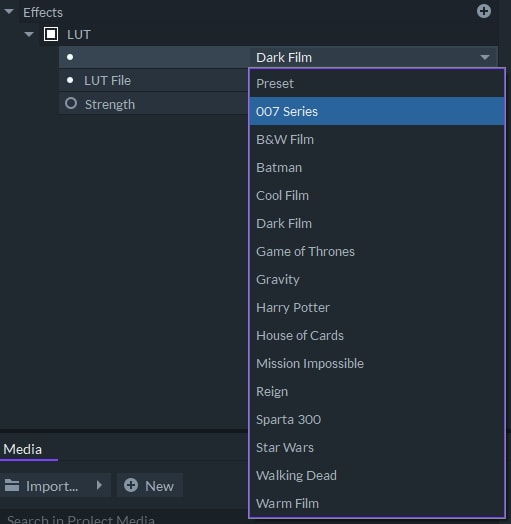
Schritt 4: Speichern und dann hochladen.
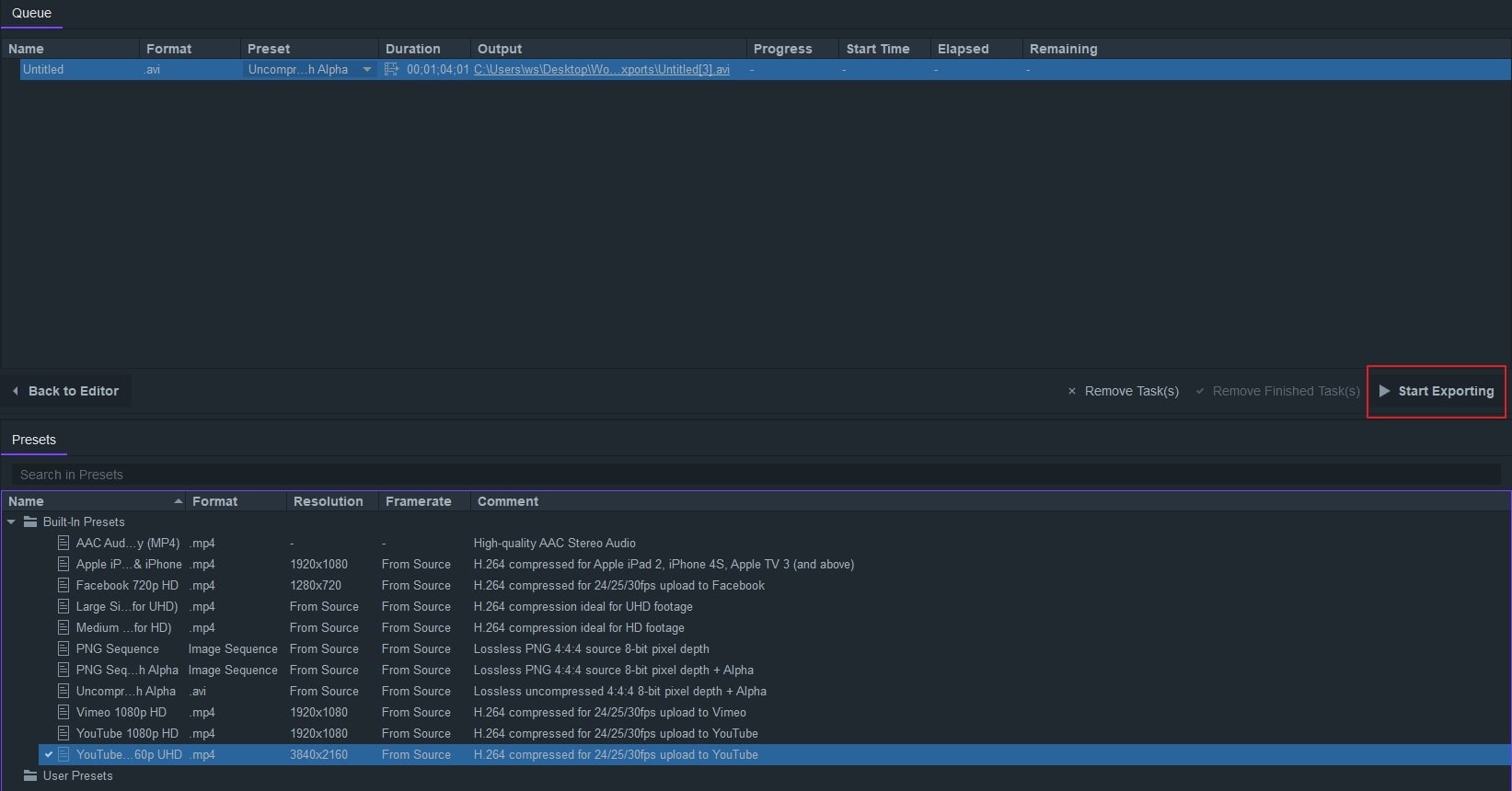
Teil 1: Unterschiede zwischen 3D LUT und Soft Clip LUT:
Die Softclip-LUT bietet alle Eigenschaften regulärer LUTs mit zwei zusätzlichen Funktionen:
- Es verfügt über Forced Highlight / Shoulder-Roll-Off, das das Erscheinungsbild von weißen Ausschnitten verbessert.
- Zwangsschatten / Tow-Roll runden ab, was schwarze Schnitte angenehmer macht.
Hinweis: Bevor Sie mit LUTs wrbeiten, müssen sie native Codecs verstanden haben. Kurz erklärt:
Mit welcher Kamera nehmen Sie Aufnahmen auf? Was sind die Enddateiformate? Und besitzt es seinen personalisierten Codec? Sie sollten Antworten auf all diese Fragen kennen, bevor Sie mit der Entwicklung von LUTs beginnen.
Wenn Sie am RAW-Workflow von Blackmagic (Cinema DNG), Arri (ArriRAW) oder RED (REDCODE) arbeiten, haben Sie mehr Kontrolle über Weißabgleich sowie Belichtung einschließlich Farbkontrolle.
Wenn der Workflow ein Nicht-RAW-Format wie Canon XF oder Apple ProRes hat, haben Sie möglicherweise nur eingeschränkte Kontrolle. Hier müssen Benutzer auch beim Importieren von Dateien sehr vorsichtig sein.
Wie erstelle ich einen Soft-Clip in DaVinci Resolve?
Es gibt zwei Techniken, um die Aufgabe der Softclip-Generierung mit dem DVR zu nutzen:
- Sie können einfach die Hervorhebungsschattenrolle verwenden, um diese Aufgabe abzuschließen.
- Bereiten Sie Ihre Grade-LUT vor und wenden Sie dann den Schatten-Roll-Off für die Erstellung einer neuen LUT an.
Diejenigen, die die Grade bereits entwickelt haben, können folgende Schritte ausführen:
Schritt 1: Gehen Sie zu den Projekteinstellungen und klicken Sie dann auf den Abschnitt "Funktionslisten".
Schritt 2: Listen aktualisieren und wenn Ihre LUT nicht angezeigt wird, starten Sie einfach Ihren DVR neu.
Schritt 3: Sobald Ihre LUT verfügbar ist, scrollen Sie einfach nach unten zu "Generate Soft Clip LUT portion2.
Schritt 4: Wählen Sie "1D Lookup Table" aus den verfügbaren Optionen und klicken Sie schließlich auf die Schaltfläche "Generieren".
Wie erstellen Sie normale 3D LUT?
Es gibt auch hier zwei Möglichkeiten:
Methode 1: Gehen Sie zu Projekteinstellungen und dann zu "Funktionslisten". Scrollen Sie runter und erstellen Sie ein LUT. Verwenden Sie die "Speichern als"-Option, geben einen Namen ein und drücken "Generieren".
Methode 2: Wenn Sie auf der Farbanpassungsseite sind, drücken Sie auf das Vorschaubild und wählen Sie "Generate 3D LUT".
Nach Auswahl dieser Option wird eine .CUBE-Datei erstellt, mit der Sie in verschiedene Kameras und Monitore laden können.
Sehen Sie sich das folgende Video an, um detailliertere Informationen zum Erstellen einer 3D-LUT zu erhalten.
Passend hierzu: So korrigieren Sie die Farbe in DaVinci Resolve
Beherrschen Sie das Erstellen und Verwalten von zusammengesetzten Clips in Final Cut Pro mit dieser einfachen Anleitung. Sie finden außerdem die beste Alternative, um Ihren Video-Editing-Prozess zu optimieren.
von Leon Ackermann Nov 08, 2025 17:33 PM
Erstellen Sie zusammengesetzte Clips in Ihrem Video mit DaVinci Resolve mit dieser Anleitung. Lernen Sie außerdem, wie Sie als Anfänger Clips besser verwalten können, um ein einfacheres und effizienteres Video-Editing-Erlebnis zu erhalten.
von Leon Ackermann Nov 08, 2025 17:33 PM
Erfahren Sie, was ein zusammengesetzter Clip in CapCut ist und wie er Ihre Videobearbeitung erleichtern kann. Unser Leitfaden zeigt Ihnen, wie Sie dieses praktische Werkzeug nutzen können, um Ihre Videoprojekte zu verbessern.
von Leon Ackermann Nov 08, 2025 17:33 PM






